 2019-05-27 15:28:09
2019-05-27 15:28:09
 在手机上看
在手机上看
扫描二维码手机打开
大家知道Photoshop如何制作出下雨效果吗?下文小编就带来了在Photoshop制作出下雨效果的简单使用教程,一起来看看吧!
1、首先将你的照片导入到PS当中,按CTRL+J复制新建一个图层。然后再在图层的上方新建一个图层,这个图层就是做下雨效果的图层。
2、在新的图层上按Shift+F5进行填充界面,将其填充为纯黑色。
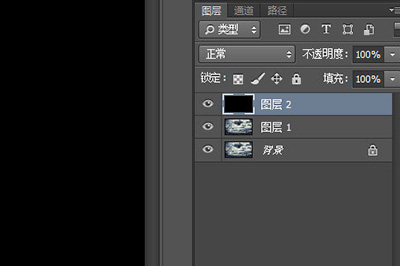
3、接着在图层上点击上方滤镜进行滤镜操作:
滤镜A:【杂色】-【添加杂色】;数量选择10-15,越大说明雨越大;分布选择为【高斯分布】;勾选【单色】
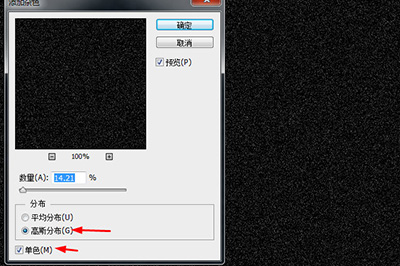
滤镜B:【模糊】-【动感模糊】;角度为45-90,这代表雨下落的方向和角度;距离为10-50,这代表雨滴的密集程度。

3、调整好之后,点击确定。并将图层混合模式设置为【变亮】过滤掉黑色背景。
4、如果你发现雨水的效果不明显,按CTRL+F5调出曲线界面,在接近右上角的部分往上拖一点点,直到雨水效果清晰为止。
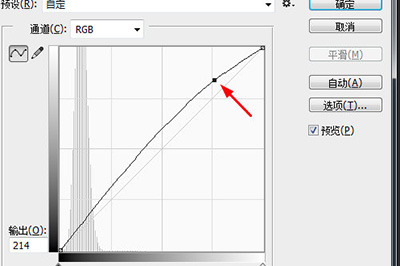
最后看下效果。

根据上文讲解的,你们是不是都学会了呀!
相关文章
更多>>精彩专题
+更多软件排行
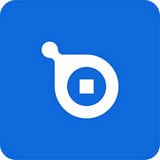
摇点手游安卓客户端

寻宝网安卓软件
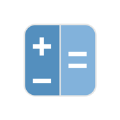
液体计算官方版

shizuku助手2025最新版本
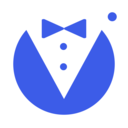
最美电子证件照2025最新破解版
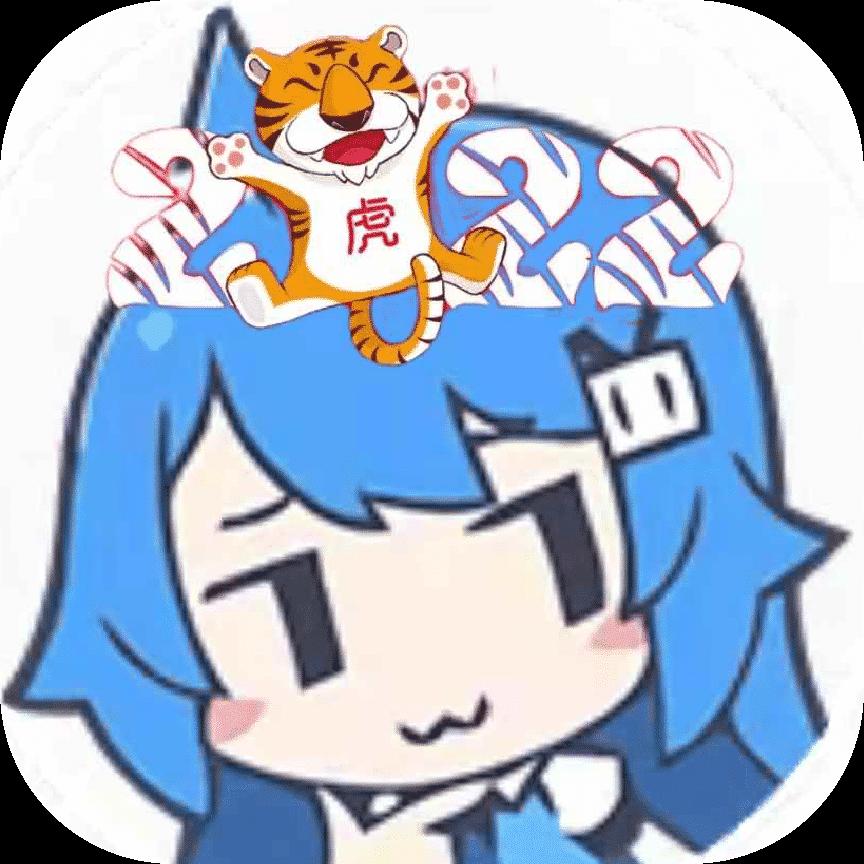
tuozi工具箱免费版